Hp PROLIANT ML310 G2, PROLIANT ML350 G5, PROLIANT ML350 G4, PROLIANT DL380 G4 User Manual [ja]
Page 1
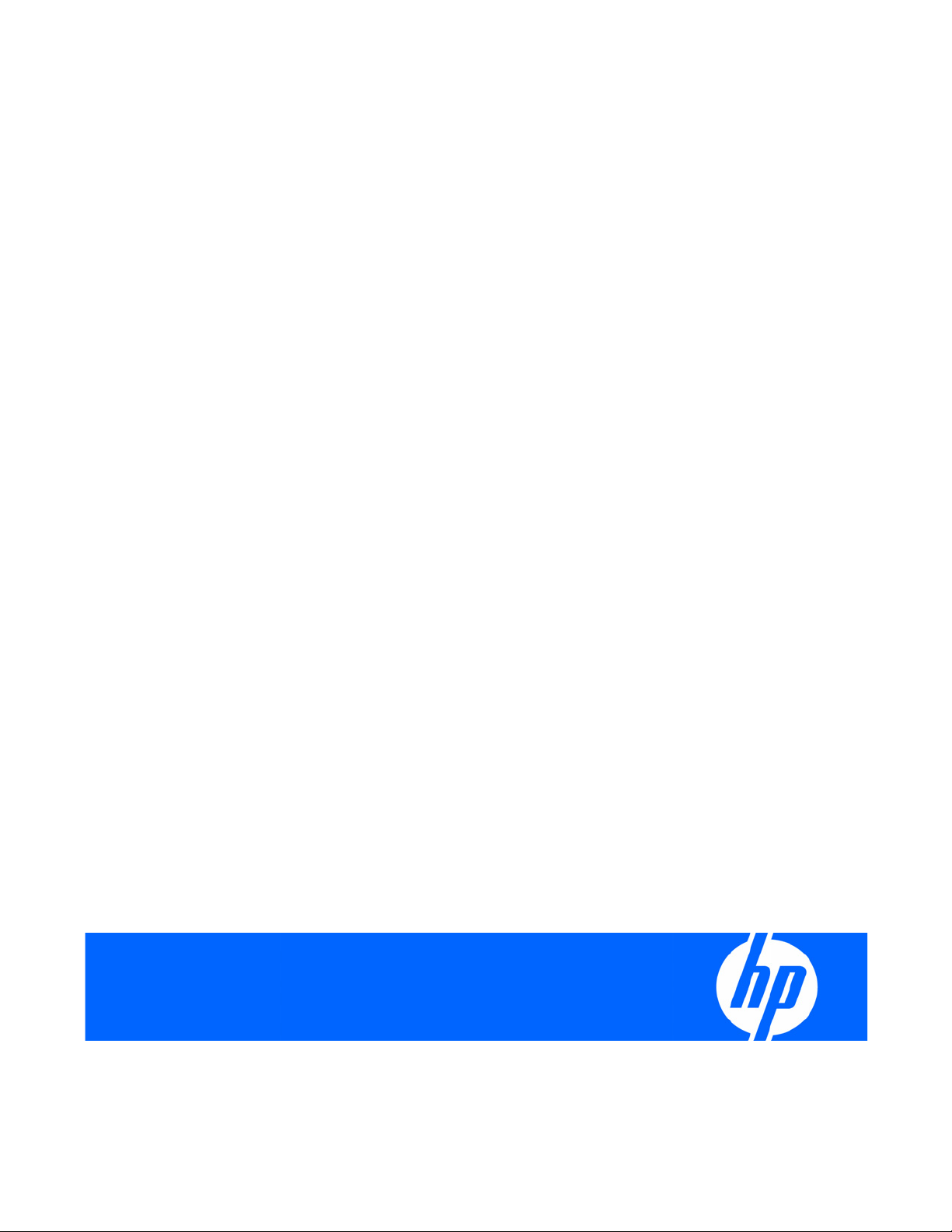
Microsoft® Windows Server™ 2003 R2用
プリインストール オペレーティング システム ソフトウェア
ユーザ ガイド
製品番号 324842-199
2007年10月(第9版)
Page 2
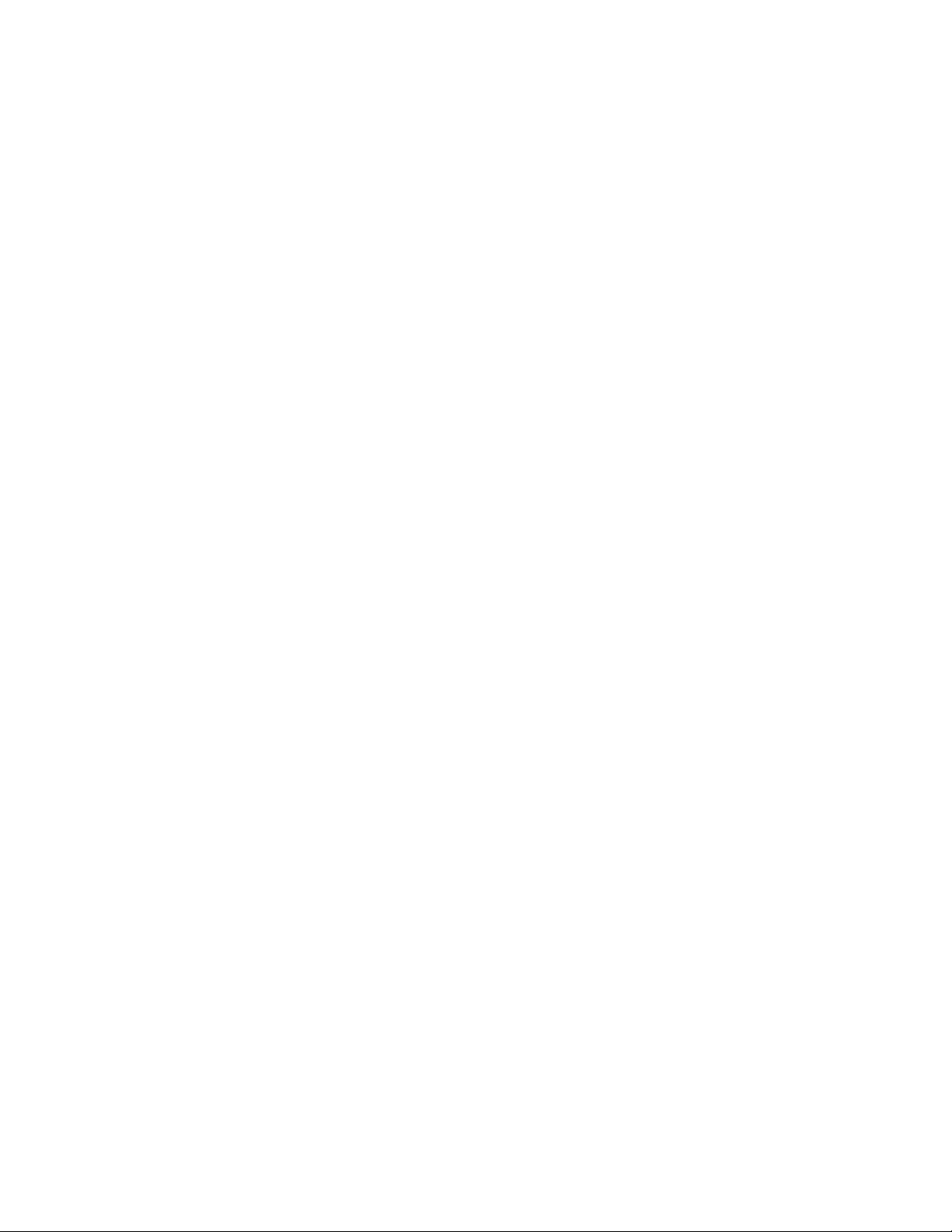
© Copyright 2003-2007 Hewlett-Packard Development Company, L.P.
本書の内容は、予告なしに変更されることがあります。HP製品およびサービスに対する保証については、当該製品およびサービスの保証規
定書に記載されています。本書のいかなる内容も、新たな保証を追加するものではありません。本書の内容につきましては万全を期しており
ますが、本書中の技術的あるいは校正上の誤り、脱落に対して、責任を負いかねますのでご了承ください。
本書で取り扱っているコンピュータ ソフトウェアは秘密情報であり、その保有、使用、または複製には、Hewlett-Packard Companyから使用
許諾を得る必要があります。FAR 12.211および12.212に従って、商業用コンピュータ ソフトウェア、コンピュータ ソフトウェア ドキュメ
ンテーション、および商業用製品の技術データ(Commercial Computer Software, Computer Software Documentation, and Technical Data for
Commercial Items)は、ベンダ標準の商業用使用許諾のもとで、米国政府に使用許諾が付与されます。
Microsoft、 Windows、およびWindows NTは、Microsoft Corporationの米国における登録商標です。Windows Server 2003は、Microsoft
Corporationの米国における商標です。Javaは、Sun Microsystems, Incの米国における商標です。
本製品は、日本国内で使用するための仕様になっており、日本国外で使用される場合は、仕様の変更を必要とすることがあります。
本書に掲載されている製品情報には、日本国内で販売されていないものも含まれている場合があります。
対象読者
このガイドはサーバおよびストレージ システムのインストール、管理、トラブルシューティングの担当者を対
象とし、コンピュータ危機の保守の資格があり、高電圧製品の危険性について理解していることを前提としてい
ます。
Page 3
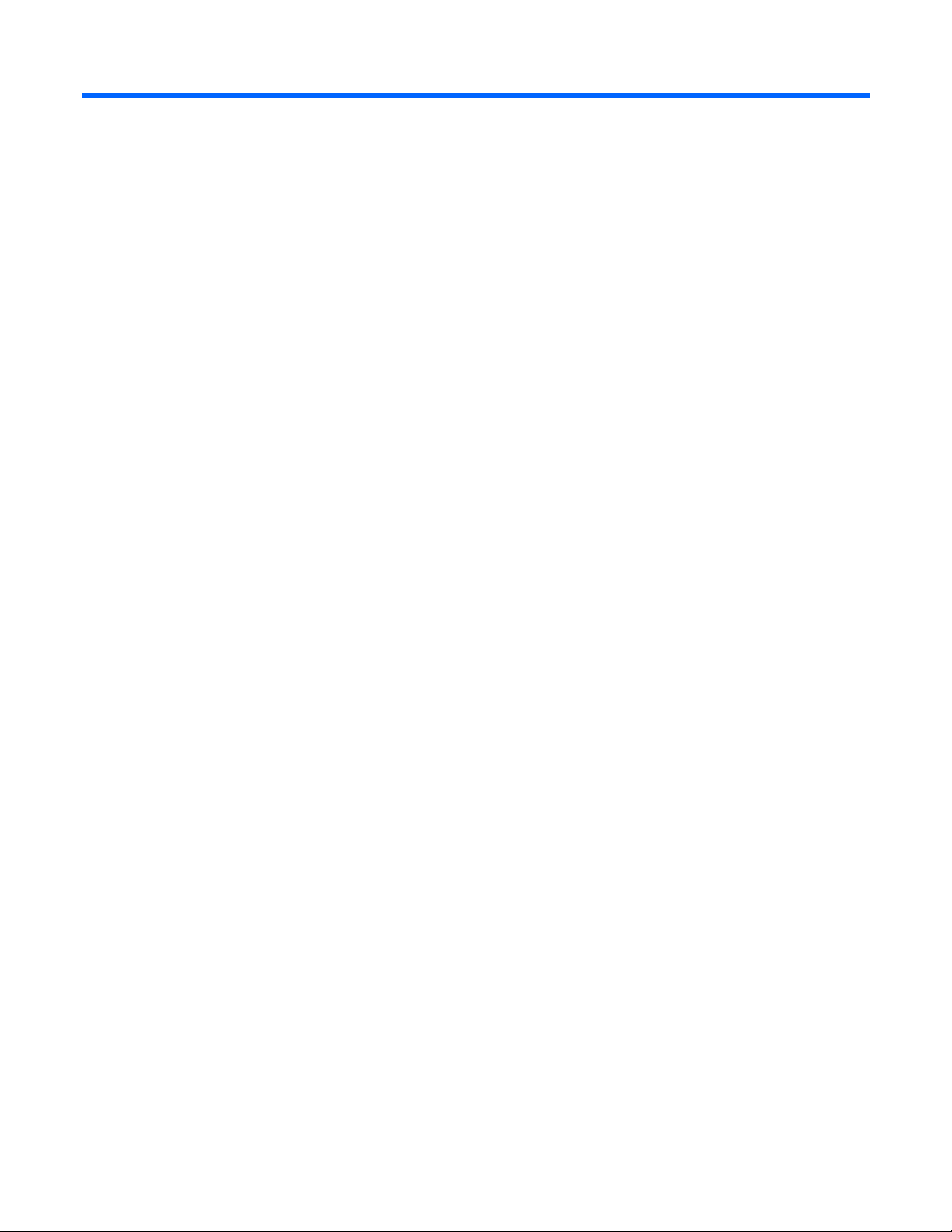
目次
概要 ...........................................................................................................................................................4
はじめに............................................................................................................................................................ 4
特長 .................................................................................................................................................................. 4
情報の収集..................................................................................................................................................5
出所に関する証明書 ........................................................................................................................................... 5
インストール ..............................................................................................................................................6
オペレーティング システムのインストールを完了する.......................................................................................... 6
オペレーティング システムのインストール.......................................................................................................... 6
署名済みドライバ .................................................................................................................................... 7
新しいハードウェアの検出ウィザード....................................................................................................... 7
自動設定 ................................................................................................................................................. 7
x64マルチリンガルCDのインストール....................................................................................................... 8
インストール後の作業 .................................................................................................................................9
サーバへのログイン ........................................................................................................................................... 9
管理者パスワードの変更..................................................................................................................................... 9
Webベース マネジメント ユーティリティ ........................................................................................................... 9
地域設定の変更 ................................................................................................................................................ 10
HPマネジメント エージェントのインストール.................................................................................................... 10
ライセンス モードの変更(Standard Editionのみ) ............................................................................................. 11
同時使用ユーザ数モードでライセンスを削除する ............................................................................................... 11
Microsoftインターネット インフォメーション サービスのインストール................................................................ 11
Microsoft® Windows ServerTM 2003 R2ソフトウェアの 追加インストール ............................................................. 12
Lights-Out管理機能のインストール ..................................................................................................................... 12
エラー メッセージ ................................................................................................................................. 12
アレイ コントローラの設定............................................................................................................................... 13
ディスク ドライブの設定.................................................................................................................................. 13
ネットワーク チーミングおよび設定ユーティリティのインストール .................................................................... 14
追加のページ ファイルの作成 ........................................................................................................................... 14
テープ ドライブのインストール ........................................................................................................................ 15
メディア チェンジャ .............................................................................................................................. 15
クライアント プリンタ ドライバのインストール ................................................................................................ 16
イベント ログ エラー ....................................................................................................................................... 16
サーバのバックアップ ...................................................................................................................................... 16
ProLiantサポート ソフトウェアの使用 ................................................................................................................ 16
ネットワーク プロトコルの設定 ........................................................................................................................ 17
リモート アクセス サーバのセットアップ................................................................................................ 17
マネジメント エージェントの使用..................................................................................................................... 17
Java Virtual Machineのインストール .................................................................................................................. 17
トラブルシューティング............................................................................................................................18
オペレーティング システムの再インストール..................................................................................................... 18
頭字語と略語 ............................................................................................................................................19
目次 3
Page 4
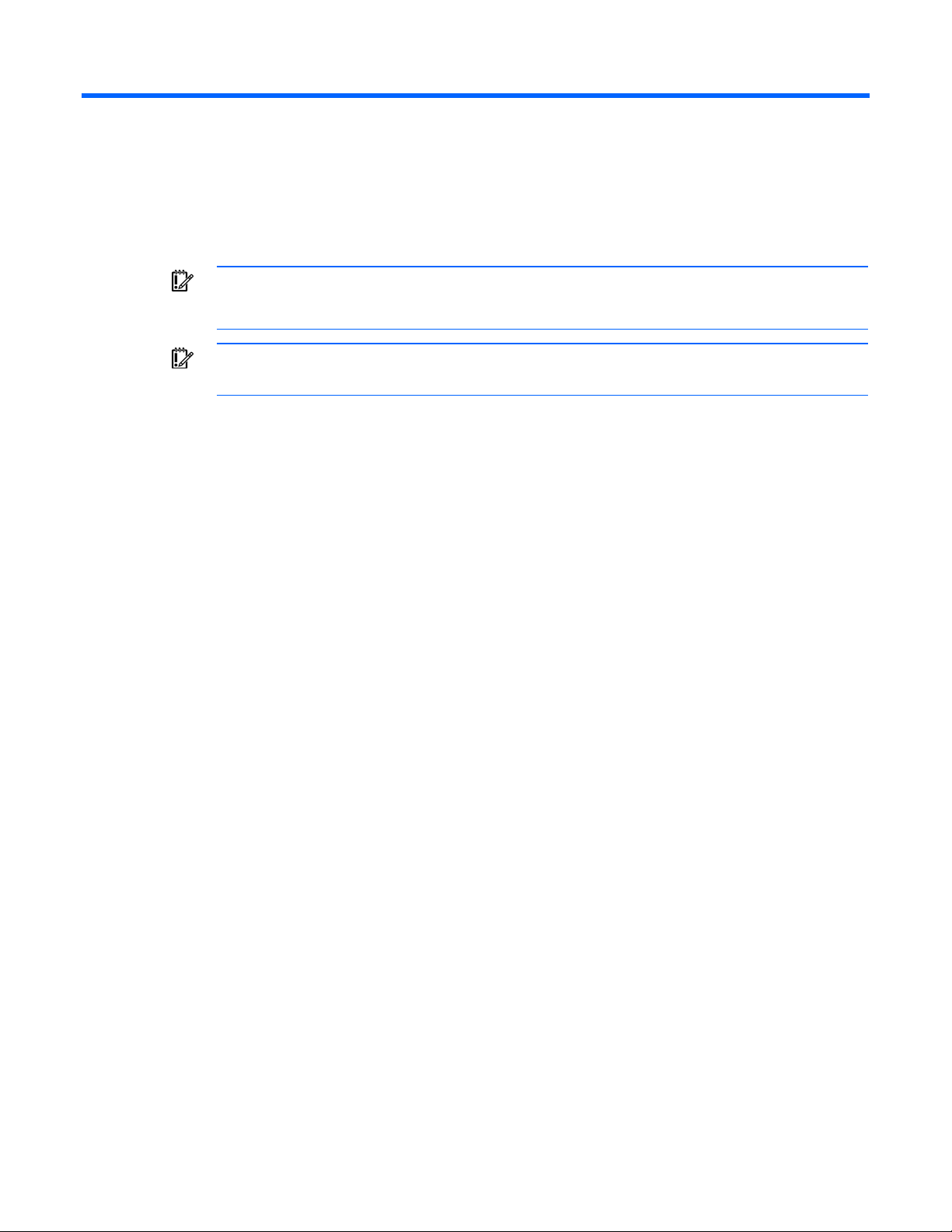
概要
はじめに
このガイドでは、次のプリインストール オペレーティング システムのインストールを完了するための手順を示し
ます。
• 5CAL付きMicrosoft
• Microsoft
特長
オペレーティング システムは、サーバの出荷前に、サーバのディスク ドライブにあらかじめロードされています。
また、最新ドライバもサーバのディスク ドライブにダウンロードされ、あらかじめロードされたオペレーティン
グ システムに統合されています。
サーバのオペレーティング システムの通常のインストール プロセスは、サーバにあらかじめロードされているた
め短縮されます。インストール時間は約25分ですが、CDによる平均的なインストール時間では90分にもなります。
インストール中に、サーバ名、IPアドレス、および地域設定などのユーザ固有の情報を入力する必要があります。
HPのMicrosoft
• すぐに実行できます。セットアップ ウィザードの指示に従ってHP独自のコンポーネントをインストールし、
可能な範囲で設定します。必要なオペレーティング システムの再起動が数回行われた後に、Microsoft®
Windows Server™ 2003 R2のインストールが完了し、必要なユーザ設定を実行できます。
• ネットワーク プロトコルのTCP/IPおよびSNMPサービスを設定済みです。このサービスは、効果的なネット
ワーク管理に必要です。このサービスによって、HPマネジメント エージェントforサーバがHP Systems Insight
Managerと通信できます。
• アクティベーション済みです。HPがオペレーティング システムをアクティベーションしているので、お客様
がアクティベーションを行う必要はありません。
• HPマネジメント エージェントforサーバをインストールして、サーバを即座に管理できます。HPマネジメント
エージェントは、サーバの性能と設定およびオペレーティング システムの性能を監視します。HPマネジメント
エージェントは、障害発生時にアラートを発行してユーザに影響がおよぶ前に問題の発生を防ぎます。
• NTFSを設定済みです。Microsoft
使用してサーバをドメイン コントローラにする場合などに、NTFSが必要です。さらに、NTFSはセキュリティ
機能を大幅に向上させます。サーバを正しく設定し、ネットワーク インフラストラクチャ内でMicrosoft
Windows NT®の旧バージョンと併用して、Microsoft® Windows Server™ 2003 R2でNTFSを使用する方法につ
いては、Microsoft
Microsoft
products/software/oe/windows2003/index.html またはMicrosoft 社のWeb サイト
japan/windowsserver2003/default.mspxを参照してください。
重要:ご使用のサーバにオペレーティング システムがプリインストールされている場合は、初め
てサーバの電源を入れるときにHP SmartStart CDから起動しないでください。SmartStart CDは、
オペレーティング システムを再インストールするときにのみ使用してください。
重要:オペレーティング システムのインストールを完了してから追加のハードウェア オプションをイ
ンストールしてください。
®
Windows Server™ 2003 R2、Standard Editionオペレーティング システム
®
Windows Server™ 2003 R2、Compute Cluster Edition(x64)(英語版)
®
Windows Server™ 2003 R2プリインストール ソフトウェアには、次の特長があります。
®
Windows Server™ 2003の多くの新機能では、Microsoft® Active Directoryを
®
Windows Server™ 2003 R2ソフトウェアのマニュアルを参照してください。
®
Windows Server™ 2003 R2 について詳しくは、HP の Web サイトhttp://h50146.www5.hp.com/
http://www.microsoft.com/
®
概要 4
Page 5
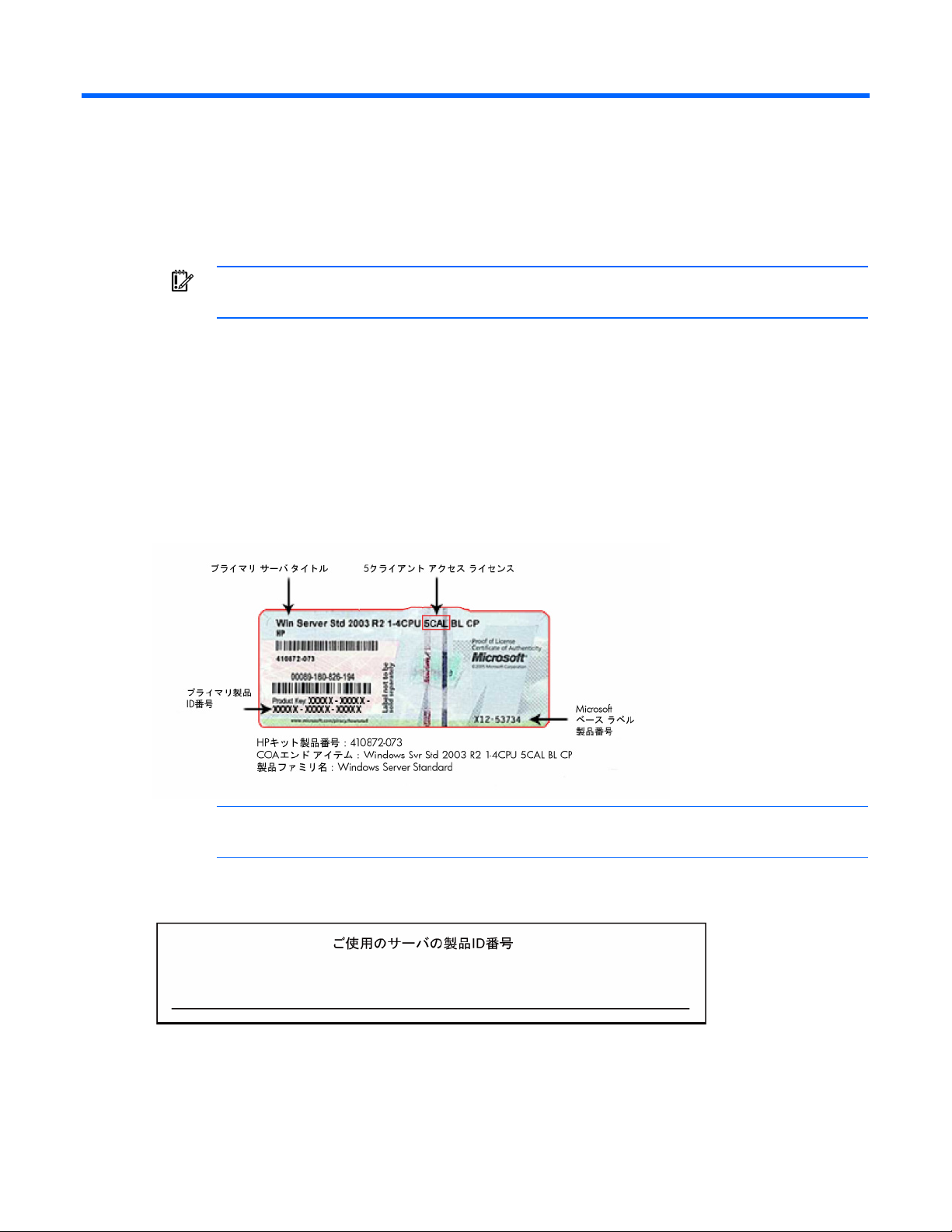
情報の収集
出所に関する証明書
重要:COAラベルがサーバのどこに貼付されているかを確認し、後で参照できるように製品ID番号を
記録しておいてください。
COAラベルは、次の目的に使用されます。
• ライセンスを確認し、Microsoft
グ システムをアップグレードします。
• オペレーティング システムに回復不能な障害が発生したときに、オペレーティング システムを再インストー
ルします。
COAラベルの貼付位置は、サーバのモデルによって異なります。ラックマウント型サーバ モデルでは、COAラベ
ルは、右側のサイド パネルの前部またはトップ パネルの前面側の右隅にあります。タワー型モデルでは、COAラ
ベルは、サーバのトップ パネルの後部にあります。
COAラベルの情報を確認するには、次の図を参照してください。
®
アップグレード プログラムを使用して、プリインストール オペレーティン
注:製品ID番号は、工場出荷時にサーバにすでにインストールされているため、オペレーティング シ
ステムを最初にインストールする際には不要です。
COAラベルは、サーバを最初にインストールするときに簡単に確認できます。次の欄に製品ID番号を記録してお
いてください。
情報の収集 5
Page 6
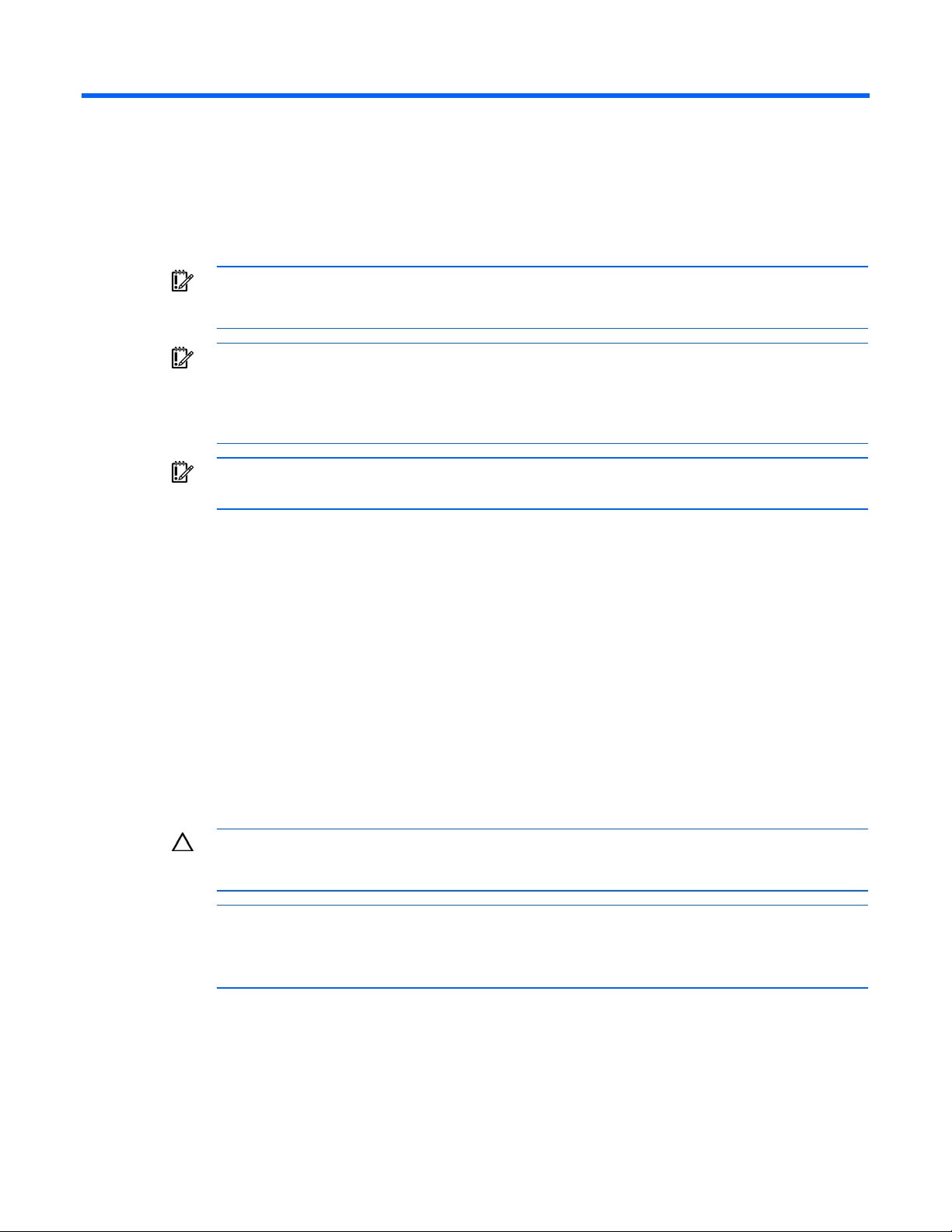
インストール
オペレーティング システムのインストールを完了する
重要:サーバのユーザ マニュアルの説明に従ってサーバのハードウェアを接続してから、サーバの
電源を入れて、オペレーティング システム ソフトウェアを設定してください。ソフトウェアのイン
ストールが完了するまで、追加のハードウェア デバイスを取り付けないでください。
重要:追加のハードウェアまたはソフトウェア コンポーネントのインストール中に、ファイルをコ
ピーするためにインストール パスを指定するように要求されたら、パスとしてオリジナル ファイル
が格納されているC:¥I386を入力してください。HPドライバ ファイルを指定するように要求された
ら、パスとしてC:¥Driversを入力してください。ドライバ ファイルは、このパスのサブディレク
トリにあります。ディレクトリを確認するには、[参照]をクリックしてください。
重要:ソフトウェアのインストールを正常に完了するため、TCP/IPサービスをインストールし、サー
バをアクティブなネットワークに接続する必要があります。
オペレーティング システムのインストール
プリインストール オペレーティング システムのインストールを完了して、サーバを設定するには、以下の手順に
従ってください。
1. サーバの電源を入れます(電源を入れていない場合)。
2. HPの初期画面で、適切なキーを押して次へ進みます。サーバの使用許諾契約書の画面が表示されます。
3. サーバに付属のソフトウェアすべての使用許諾契約書を読みます。使用許諾契約条項にすべて同意する場合
は、適切なキーを押して使用許諾契約書を受け入れます。
4. [標準]または[カスタム]からディスク容量のオプションを選択します。標準オプションでは、パーティショ
ン サイズが8GBに設定されています。カスタム オプションでは、8GBから最大ディスク容量の値まで設定
できます。
5. キーボードまたはマウスからの入力は、システムから指示があるときのみ行ってください。ソフトウェアの
インストール中に、実行されている処理を説明する複数のステータス画面が表示されます。
注意:インストールが終了すると、サーバは再起動を要求します。インストール処理中は、決して
サーバの電源を切らないでください。インストール処理中にサーバの電源を切ると、インストール
が正しく行われず、オペレーティング システムが再起動しない場合があります。
注:エンド ユーザ使用許諾契約書(EULA)は、Microsoft Windows Server 2003 CDのI386ディレクト
リにあるEULA.TXTをお読みください。または、インストール終了後に[スタート]メニューから[すべて
のプログラム]、[プリインストール機能]の順に選択し、Microsoftの使用許諾契約書のリンクをクリッ
クすることにより、表示および印刷することもできます。
インストール 6
Page 7

署名済みドライバ
オペレーティング システムのインストール中に、署名されていないソフトウェア ドライバに関して注意のメッセー
ジが表示される場合があります。このメッセージは、ドライバをインストールしようとする際に、「デジタル署名が
見つかりません」という注意を示します。メッセージが表示されたら、[はい]をクリックして、ドライバを受け入れ、
インストールを続行します。サーバの再起動を求めるメッセージが表示されたら、[いいえ]をクリックします。オペ
レーティング システムのインストール完了後に、HPのWebサイト
スして、サーバの機種、モデル名、OSを選択し、次の画面で必要なドライバを選択した後、言語選択のリスト ボッ
クスから日本語を選択してダウンロードしてください。
新しいハードウェアの検出ウィザード
オペレーティング システムのインストール中に新しいハードウェアの検出ウィザードが表示される場合がありま
す。新しいハードウェアの検出ウィザードで、[キャンセル]をクリックしてください。オペレーティング システム
が完全にインストールされるまで、ドライバをインストールしないでください。
重要:オペレーティング システムのインストール中にドライバをインストールしないでください。ドラ
イバのインストールが完了する前にサーバが自動的に再起動する場合があるため、この再起動によっ
オペレーティング システムのインストールが完了した後にドライバをインストールするには、以下の手順に従っ
てください。
1. x64オペレーティング システムをインストールしている場合、Microsoft
2. [次へ]をクリックします。
[新しいハードウェアの検出ウィザード]ウィンドウで、[次へ]をクリックします。
1. [デバイスに最適なドライバを検索する]を選択します。
2. [次へ]をクリックします。
3. [場所を指定]を選択し、[フロッピー ディスク ドライブ]と[CD-ROMドライブ]を削除します。
4. [次へ]をクリックします。
5. テキストボックスに次のパスを入力します。
6. [OK]をクリックします。
7. [ドライバ ファイルの検索]画面で、[次へ]をクリックします。
8. [完了]をクリックして、[新しいハードウェアの検出ウィザード]を完了します。
て、デバイスが正しくインストールされない場合があります。
に接続してソフトウェアの検索をするかどうかの選択を求められたら、[いいえ]を選択し、[次へ]をクリッ
クします。
C:¥Drivers
http://www.hp.com/jp/servers/swdriversにアクセ
®
Windows®をWindows® Update
セットアップ処理が開始します。セットアップに必要な再起動などの処理がすべて完了するまで、セットアップ処
理を中断したり、電源を切ったりしないでください。セットアップ処理が完了した後に、サーバの設定を変更する
ことができます。
自動設定
セットアップ処理の一部は自動的に設定され、これらの処理に関する画面は表示されません。将来、設定済みの情
報を変更する場合は、オペレーティング システムのオンライン ヘルプを参照してください。自動的に設定される
画面の中で、次の画面は後で変更しなければならない可能性があります。
重要:システムは最初のログイン後にドライバのインストールを完了する場合があります。[サーバー
の管理]画面では操作を行わないでください。追加のドライバがロードされると、システムはドライバ
のインストールを完了して自動的に再起動します。次にログイン メッセージが表示されたら、通常の
手順でログインして新しいオペレーティング システムを使用できます。
インストール 7
Page 8

• ライセンス モード - サーバのライセンス モードは、各デバイスまたは各ユーザで5台のデバイスまたは5人の
ユーザに設定されています。初回のオペレーティング システムのインストールが完了した後に、ライセンス
モードを同時使用ユーザ数モードに変更したい場合は、「ライセンス モードの変更(Standard Editionのみ)」
(
11ページ)の項を参照してください。ライセンスを追加したい場合は、オペレーティング システムのイン
ストールが完了した後で、ライセンスを追加してください。ライセンス追加方法については、オンライン ヘ
ルプまたはWindows Server 2003のマニュアルを参照してください。
• 管理者パスワード - 管理者のパスワードは、意図的に空白にしてあります。ソフトウェアのインストール完了
後、ただちにパスワードを設定してください。この時点で管理者パスワードを変更すると、自動インストー
ル プロセスは中止される場合があるため、最初のセットアップ中に[コンピュータ名]を入力する際は、管理
者パスワードを変更しないでください。インストール終了後に管理者パスワードを変更する手順については、
「管理者パスワードの変更」(
9ページ)の項を参照してください。
• ダイナミック ディスク アップグレード - オペレーティング システムは、約8GBのパーティションにプリイン
ストールされています。アレイ コントローラでは、論理ドライブ サイズがドライブの最大サイズに設定され
ています。ダイナミック ディスク アップグレードをサポートするために、アレイ コントローラの論理ドラ
イブ上に3MBから7MBの空き容量があります。
注:ダイナミック ディスク アップグレードは、オプションです。ダイナミック ディスク アップグ
レードについては、オペレーティング システムのマニュアルを参照してください。ダイナミック
ディスクのアップグレード後は、システム修復ディスクをアップデートする必要があります。
x64マルチリンガルCDのインストール
付属のx64マルチリンガルCDを使用してx64サーバから言語をインストールまたは削除するには、以下の手順に
従ってください。
1. 該当する言語のCDを挿入します。
2. ソフトウェア使用許諾契約書を読みます。使用許諾契約条項に同意する場合は、適切なキーを押して使用許
諾契約書を受け入れます。
3. インストールまたは削除する言語を選択します。言語の選択がデフォルト ユーザ アカウントの言語に一致す
る場合は、該当するチェックボックスを選択します。
4. [OK]をクリックします。
5. 選択した言語パックのインストールまたは削除が完了したら、[OK]をクリックします。
新しくインストールした言語を使用するには、以下の手順に従って、ユーザ アカウントの言語設定を変更し
ます。
1. [スタート]メニューから、[コントロール パネル]、[地域と言語のオプション]の順に選択します。
2. [言語]タブをクリックします。
3. [Languages Used in Menus and Dialogs]フィールドで、該当する言語を選択します。
4. [Regional Options]画面で、次のいずれかを選択します。
o 変更が必要な場合は[Yes]をクリックします。必要な変更を加えて、[OK]をクリックします。
o 変更が不要な場合は[No]をクリックして、[OK]をクリックします。
インストール 8
Page 9

インストール後の作業
サーバへのログイン
最初のソフトウェア インストールを完了した後に、以下の手順に従ってサーバにログインしてください。
1. Ctrl、Alt、Delキーを同時に押して、ログイン画面を表示します。
2. ユーザ名にAdministratorと入力します。
3. パスワード フィールドは空白のままにします。
管理者パスワードの変更
4. [OK]をクリックします。
管理者パスワードは、Ctrl、Alt、Deleteキーを同時に押して、[パスワードの変更]をクリックするか、または以
下の手順で変更できます。
1. [スタート]メニューから[プログラム]、[管理ツール]、[コンピュータの管理]の順に選択します。
2. [システム ツール]ディレクトリ、[ローカル ユーザーとグループ]ディレクトリの順に展開します。
3. [ユーザー]フォルダをクリックします。
4. ウィンドウの右側に表示される[Administrator]を右クリックして、[パスワードの設定]を選択します。警告
メッセージが表示されます。
5. [続行]をクリックして続行します。
6. [新しいパスワード]フィールドに新しいパスワードを入力し、[パスワードの確認入力]フィールドにパスワー
ドを再入力します。
7. [OK]をクリックします。
8. [OK]をクリックして処理を完了します。
注意:管理者パスワードは絶対に忘れないでください。サーバの再設定には、このパスワードが必要
です。
管理者パスワードの変更について詳しくは、サーバに付属のオペレーティング システムのマニュアルを参照して
ください。
Webベース マネジメント ユーティリティ
Webベース マネジメント ユーティリティにログインする際には、ローカル管理者アカウントおよびパスワードを
使用してください。アカウントのログイン名は、次のフォーマットで入力する必要があります。
domain name¥login name
マネジメント ページを適切に表示させるため、より高い表示解像度に変更しなければならない場合があります。
インストール後の作業 9
Page 10

地域設定の変更
サーバをデフォルトの地域設定で動作させない場合は、地域設定を変更してください。地域設定は、キーボードの
言語を変更し、ローカル フォーマットを選択することによって、指定した地域用の時刻、日付、数値、および通
貨をソートして、表示できるようにするものです。
1. [スタート]メニューから[コントロ-ル パネル]を選択します。
2. [地域と言語のオプション]をダブルクリックします。
3. [地域のオプション]タブをクリックします。
4. 2つのドロップ ダウン リストから、適切なロケールを選択します。
5. [言語]タブ、[詳細]の順にクリックします。
6. [テキスト サービスと入力言語]ウィンドウで[設定]タブをクリックします。
7. 適切な言語設定の横にあるチェック ボックスを選択します。
8. [追加]をクリックして、別の入力言語を選択します。
9. [入力言語の追加]ウィンドウで適切な[入力言語]および[キーボード レイアウト/入力システム]を選択します。
10. [OK]
11. ドロップダウン リストから適切な[既定の言語]を選択します。
12. [OK]を選択し、[テキスト サービスと入力言語]ウィンドウを閉じます。
13. [OK]を選択し、[地域と言語のオプション]ウィンドウを閉じます。
をクリックします。
HPマネジメント エージェントのインストール
重要:セキュリティ上の理由により、パスワードを設定するには、64ビットの暗号化されたパスワー
ド証明書を最初に取得してください。パスワード証明書は、HP Systems Insight Managerの証明書サー
バから取得できます。証明書を設定して取得する方法について詳しくは、HP の Web サイト
http://www.hp.com/jp/manualにある『HP Insightマネジメント エージェント ユーザ ガイド』を参照し
1. [スタート]メニューから、[プログラム]、[プリインストール機能]、[ProLiant Support Pack]の順に選択し
2. 左側の欄で、すべての設定可能コンポーネント ディレクトリを展開します。
3. HPマネジメント エージェントにリモート アクセスする必要がある場合は、以下の手順に従って、パスワー
4. HP
てください。
ます。
ドを設定し、信頼モードを決定します。
a. [マネジメント エージェントfor Windows]を右クリックします。
b. ドロップダウン リストから[設定]を選択します。
c. [管理者パスワード]セクションまでスクロールして、パスワードを入力し、再度入力します。
d. [信頼関係]画面で、適切な信頼モードを選択します。信頼モードには、[すべてを信頼する]、[名前で信頼
する]、または[証明書で信頼する]があります。この手順によって、HP Systems Insight Managerサーバと
の信頼関係が築かれます。
e. 選択したモードに応じて、信頼されたサーバの名前、またはbase64で符号化した信頼証明書からなる情
報を入力します。
f. [保存]をクリックします。
マネジメント エージェントだけをインストールするには、コンポーネントをクリックしてDeleteキーを
押し、コンポーネントの選択を解除します。インストールのために選択したコンポーネントをすべて残して
選択すると、この時点で追加のHPマネジメント ツールをインストールできます。
インストール後の作業 10
Page 11

5. [インストール]をクリックすると、現在選択されているコンポーネントがインストールされます。HPマネジ
メント エージェントは、設定したパスワードを使用してインストールされます。
HPマネジメント エージェントについて詳しくは、HPのWebサイト
Insightマネジメント エージェント ユーザ ガイド』を参照してください。
http://www.hp.com/jp/manualにある『HP
ライセンス モードの変更(Standard Editionのみ)
同時使用デバイスまたはユーザ数モードから同時使用ユーザ数モードにサーバのライセンス モードを変更するに
は、以下の手順に従ってください。
1. ライセンス ロギング サービスを開始します。
a. [スタート]メニューから[プログラム]、[管理ツール]、[サービス]の順に選択します。
b. [License Logging]を右クリックし、[プロパティ]を選択します。
c. [スタートアップの種類]フィールドで[手動]を選択します。
d. [OK]をクリックします。
2. [スタート]メニューから[コントロ-ル パネル]を選択します。
3. [ライセンス]をダブルクリックします。[ライセンス モードの選択]ウィンドウが表示されます。
®
4. [同時使用ユーザ数]をクリックします。[製品]ドロップダウン リストから[Microsoft
を選択します。
5. [ライセンスの追加]をクリックします。[新しいクライアント アクセス ライセンス]ウィンドウが表示され
ます。
6. 購入している追加CALの数を入力します。
7. [OK]をクリックします。[同時使用ユーザー数ライセンス]ウィンドウが表示されます。
8. ライセンス契約の条項に同意する場合は、[同意します:]チェック ボックスを選択し、[OK]をクリックして続
行します。
9. [OK]をクリックして[ライセンス モードの選択]ウィンドウを閉じます。
Windows® Server]
同時使用ユーザ数モードでライセンスを削除する
1. [スタート]メニューから[コントロ-ル パネル]を選択します。
2. [ライセンス]をダブルクリックします。[ライセンス モードの選択]ウィンドウが表示されます。
3. [ライセンスの削除]をクリックします。[ライセンスを削除する証明書の選択]ウィンドウが表示されます。
4. [削除するライセンス数]フィールドに、削除するCALの数を入力してから、[削除]をクリックします。
5. [ライセンス システム]ウィンドウで[はい]をクリックします。
6. [閉じる]、[OK]の順にクリックして[ライセンス モードの選択]ウィンドウを閉じます。
Microsoftインターネット インフォメーション サービス のインストール
重要:Microsoft
トワーキング コンポーネントのインストールを完了するには、サーバをアクティブなネットワーク
接続に接続する必要があります。
1. [スタート]メニューから[コントロ-ル パネル]を選択します。
2. [プログラムの追加と削除]をダブルクリックします。
3. [Windowsコンポーネントの追加と削除]をクリックして、[Microsoft
ド]を起動します。
®
インターネット インフォメーション サービスおよびActive Directoryのようなネッ
®
Windows®コンポーネント ウィザー
インストール後の作業 11
Page 12

4. [アプリケーション サーバー]を選択し、[詳細]をクリックします。
5. [インターネット インフォメーション サービス]チェック ボックスをオンにします。
6. [OK]をクリックします。
®
7. [次へ]をクリックしてMicrosoft
インターネット インフォメーション サービスのインストールを開始し
ます。
8. [完了]をクリックしてインストールを完了した後に、[プログラムの追加と削除]ウィンドウを閉じます。
Microsoft® Windows ServerTM 2003 R2ソフトウェアの 追加インストール
1. オペレーティング システムのインストールが完了し、サーバに最初にログインした後、再起動してサーバに
ログインしなおします。
2. デスクトップから、[Windows Server 2003 R2]をタブルクリックします。
3. 初期画面で、[Windows Server 2003 R2セットアップの続行]をクリックします。
4. [次へ]をクリックします。
5. 使用許諾契約書を読みます。使用許諾契約書に同意する場合は、[使用許諾契約の全条項に同意します]を選
択し、[次へ]をクリックして続行します。
6. [次へ]をクリックします。
7. [完了]をクリックします。
8. 初期画面で、[終了]をクリックして、ユーティリティを閉じます。
Lights-Out管理機能のインストール
サーバ用にリモートInsightボードLights-Out Edition(RILOE)を購入している場合、またiLOコントローラが取り付け
られたサーバを購入している場合は、以下の手順に従ってインストールを完了します。オペレーティング システ
ムのインストールが完了するまで、デバイス ドライバをインストールしないでください。
重要:Microsoft
メモリ コントローラとして検出し、Integrated Lights-Outコントローラをベース システム デバイスとし
て検出します。ハードウェア ウィザードはドライバのインストールが完了するまで、そのデバイスと
して表示し続けます。
1. [新しいハードウェアの検出ウィザード]ウィンドウで、[次へ]をクリックします。
2. [デバイスに最適なドライバを検索する]を選択します。
3. [次へ]をクリックします。
4. [場所を指定]を選択し、[フロッピー ディスク ドライブ]と[CD-ROMドライブ]を削除します。
5. [次へ]をクリックします。
6. テキストボックスに次のパスを入力します。
C:¥Drivers
7. [OK]をクリックします。
8. [ドライバ ファイルの検索]画面で[次へ]をクリックし、[完了]をクリックします。
エラー メッセージ
®
のハードウェア ウィザードは、リモートInsightボードLights-Out Edition(RILOE)をPCI
リモートInsightボードLights-Out Edition(RILOE)ドライバをインストールした後、次のエラーが発生することがあ
ります。
インストール後の作業 12
Page 13

• [デバイス マネージャ]画面で、[ATIビデオ コントローラ]に2つのエントリが表示されます。これらのエント
リの1つにはドライバがインストールされていないことを示す黄色の感嘆符(!)が付いています。
• [イベント ビューア]で次のメッセージが表示されます。
Unable to map address range for graphics card
これらのエラーは、リモートInsightボードLights-Out Edition(RILOE)とサーバが同じビデオ コントローラを使用
しているために発生します。これらのエラー メッセージのために、サーバの動作が影響を受けることはありま
せん。
[ATIビデオ コントローラ]の1つのエントリを無効にしてエラー メッセージが表示されないようにするには、以下の
手順に従ってください。
1. [デバイス マネージャ]ウィンドウにある[ATIビデオ コントローラ]の黄色の感嘆符(!)が付いたエントリを右
クリックします。
2. [無効]を選択します。
[ATIビデオ コントローラ]のエントリを無効にした後、またはサーバを再起動したときに、黄色の感嘆符(!)の位
置に赤色のXが表示されます。この赤色のXは、そのデバイスが無効であることを示します。無効になったエント
リは、サーバの動作に影響しません。
アレイ コントローラの設定
サーバと一緒にアレイ コントローラを購入した場合は、オンラインACUを実行して、残りの物理ドライブを使用
できるようにセットアップしてください。
重要:ACUを実行するには、Microsoft
トローラとのインタフェースとして使用されます。ページを適切に表示するには、サーバのIPアドレス
を信頼済みサイトの一覧に含める必要があります。設定を有効にするには、IPアドレスを信頼済みサイ
トの一覧に追加した後に、Internet Explorerを再起動する必要があります。
1. [スタート]メニューから[プログラム]、[HPシステム ツール]、[HPアレイ コンフィギュレーション ユーティ
リティ]、[HPコンフィギュレーション ユーティリティ]の順に選択します。
2. メッセージが表示されたら、リモート管理を有効にするかどうかを選択します。
3. [OK]をクリックします。
4. Webベース マネジメントのパスワードの入力を求められたら、次のフォーマットで、ローカル管理者アカウ
ントまたはローカル ユーザ アカウントのいずれかのログイン名とパスワードを入力します。
domain name¥login name
5. 残りの物理ドライブを論理ドライブに設定します。ディスク アドミニストレータを実行して、追加のドライ
ブ スペースのパーティション作成とフォーマットを行います。
®
Internet Explorerが必要です。Internet Explorerは、アレイ コン
ACUの使い方について詳しくは、HPオンライン ヘルプ
storage/acu_ov.htmlを参照してください。
ディスク ドライブの設定
オペレーティング システムのインストール時にサーバ上で設定済みのドライブは、オペレーティング システム
がインストールされているプライマリ論理ドライブのみです。プライマリ ドライブには、パーティションが作
成されていないスペースもあります。このパーティションが作成されていないスペースとサーバに追加した他の
ディスク ドライブを使用するには、ディスク アドミニストレータを使用して事前にパーティションを作成して
フォーマットしなければなりません。
サーバと一緒にアレイ コントローラを購入している場合は、「アレイ コントローラの設定」(
を参照してください。
1. [スタート]メニューから[プログラム]、[管理ツール]、[コンピュータの管理]の順に選択します。
http://h50146.www5.hp.com/products/servers/proliant/
13ページ)の手順
インストール後の作業 13
Page 14

2. [記憶域]ディレクトリを展開して、[ディスクの管理]を選択します。ウィンドウの右側にディスクと論理ドラ
イブの情報が表示されます。
3. [コンピュータの管理]ウィンドウの右側下に、ACUが作成した新しい論理ドライブが未割り当て領域として
表示されない場合は、[操作]、[ディスクの再スキャン]の順にクリックします。
4. パネルの右下で、赤い小さなマルの付いたディスク アイコンを示している[ディスク 1]を右クリックして、
[ディスクの初期化]を選択します。
5. [ディスクの初期化]画面で、[ディスク 1]を選択して[OK]をクリックします。ハードディスク アイコンの赤
い小さなマルは消え、ディスクはベーシック ディスクとして識別されます。
6. ディスク容量が示され「未割り当て」のラベルが付けられているボックスを右クリックし、[新しいパーティ
ション]をクリックします。
7. [新しいパーティション ウィザード]画面で、[次へ]をクリックします。
8. [パーティションの種類を選択]画面で、[プライマリ パーティション]または[
を選択して[次へ]をクリックします。
9. [パーティション サイズの指定]画面で、[次へ]をクリックして最大ディスク容量を使用するか、または必要な
パーティション サイズを入力します。
10. [ドライブ文字またはパスの割り当て]画面で、[次へ]をクリックしてデフォルトで割り当てられたドライブ文
字を受け入れます。[パーティションのフォーマット]画面が表示されます。
11. ドライブをフォーマットするには、適切なファイル システム フォーマット(デフォルトはNTFS)、[アロケーショ
ン ユニット サイズ]を選択し、[ボリューム ラベル]を入力するかデフォルト設定を受け入れます。
12. 必要に応じて、[クイック フォーマットする]および[ファイルとフォルダの圧縮を有効にする]を選択します。
13. ドライブをフォーマットしない場合は、[このパーティションをフォーマットしない]を選択します。
14. [次へ]をクリックします。
15. [新しいパーティション ウィザード
ティションは選択したファイル システムにフォーマットされ、[正常]のラベルが付けられます。
]画面で、[完了]をクリックします。フォーマットが完了した時点で、パー
拡張パーティション]のいずれか
新しいハードディスク ドライブの設定方法およびダイナミック ディスクへのアップグレード方法について詳しく
は、サーバに付属のオペレーティング システムのマニュアルを参照してください。
ネットワーク チーミングおよび設定ユーティリティの インストール
ネットワーク コンフィグレーション ユーティリティを使用すると、複数の同一のNICをチーム化することができま
す。ネットワーク コンフィグレーション ユーティリティをインストールするには、ProLiant Support Packを実行す
る必要があります。「ProLiantサポート ソフトウェアの使用」(
ネットワーク コンフィグレーション ユーティリティ ソフトウェアのインストール プロセス中に、the
CPQTEAM.DLL file is needed.というメッセージが表示される場合があります。デフォルトのパスがメッセージ ボッ
クスに表示されるので、[OK]をクリックしてパスを受け入れ、インストールを続けてください。
16ページ)を参照してください。
追加のページ ファイルの作成
追加のメモリまたはソフトウェア アプリケーションをサーバにインストールする際に、C:ドライブの空き容量が
残り少ないことを示すエラー メッセージがイベント ログに表示されることがあります。この問題を解消するには、
C:ドライブにあるアプリケーションを他のパーティションに移動させるか、ページ ファイルを作成します。サー
バのメモリの総量をサポートするために、別のパーティションにページ ファイルを作成すると、もっとも効果的
に問題を解消できます。
インストール後の作業 14
Page 15

追加のページ ファイルを作成したら、起動パーティションにあるページ ファイルを、サーバのメモリの総量と同
じに設定します。ページ ファイルの作成手順について詳しくは、[スタート]メニューから[ヘルプとサポート]を選
択し、表示されるヘルプ ファイルを参照してください。
テープ ドライブのインストール
テープ ドライブを購入してサーバで使用する場合、テープ ドライブのサポート ドライバを手動でインストールし
なければならないことがあります。
1. [スタート]メニューから[プログラム]、[管理ツール]、[コンピュータの管理]、[デバイス マネージャ]の順に
選択します。[デバイス マネージャ]によって、画面の右側にすべてのデバイスが表示されます。
2. テープ デバイスを選択します。適切なドライバをインストールするまで、テープ ドライブは、[その他のデバ
イス]カテゴリの疑問符(?)アイコンの下に示されます。疑問符は、認識されていないデバイスを示します。
3. テープ デバイスを右クリックして、[プロパティ]を選択します。
4. [ドライバ]タブをクリックして、[ドライバの更新]をクリックします。[ハードウェアの更新ウィザード]が起
動します。
5. [次へ]をクリックします。
6. [一覧または特定の場所からインストールする]を選択します。
7. [次へ]
8. [次の場所で最適のドライバを検索する]を選択します。
9. [次へ]をクリックします。
10. [次の場所を含める]フィールドに次のパスを入力します。
11. [OK]をクリックします。ドライバの検索結果に、適切なデバイスが表示されます。
12. 間違ったデバイスが表示される場合は、[戻る]をクリックして、正しいデバイスを選択しなおします。
13. [次へ]をクリックして、ドライバをインストールします。
14. [完了]、[閉じる]ボタンの順にクリックして[コンピュータの管理]画面に戻ります。
をクリックします。
C:¥Drivers
以上でテープ ドライバのインストールは完了です。これで[コンピュータの管理]画面の[テープ ドライブ]カテゴリ
にテープ デバイスが表示されます。
メディア チェンジャ
テープ ドライブがメディア チェンジャを装備している場合は、適切なドライバをインストールするまで、[コン
ピュータの管理]画面に[不明なメディア チェンジャ デバイス]として表示されます。メディア チェンジャのドラ
イバをインストールするには、以下の手順に従ってください。
1. [コンピュータの管理]画面のデバイス リストの[メディア チェンジャ]カテゴリから、[不明なメディア チェン
ジャ デバイス]を選択します。
2. テープ デバイスを右クリックして、[プロパティ]を選択します。
3. [ドライバ]タブをクリックして、[ドライバの更新]をクリックします。[ハードウェアの更新ウィザード]が起
動します。
4. [次へ]をクリックします。
5. [一覧または特定の場所からインストールする]を選択します。
6. [次へ]をクリックします。
7. [次の場所で最適のドライバを検索する]を選択します。
8.
[次へ]をクリックします。
9. [次の場所を含める]フィールドに次のパスを入力します。
C:¥Drivers
インストール後の作業 15
Page 16

10. [OK]をクリックします。ドライバの検索結果に、適切なデバイスが表示されます。
11. 間違ったデバイスが表示される場合は、[戻る]をクリックして、正しいデバイスを選択しなおします。
12. [次へ]をクリックして、ドライバをインストールします。
13. [完了]、[閉じる]ボタンの順にクリックして[コンピュータの管理]画面に戻ります。
クライアント プリンタ ドライバのインストール
クライアント プリンタ ドライバは、ハードディスク ドライブにあるPrintersディレクトリにあらかじめインストー
ルされています。クライアント オペレーティング システム用のプリンタ サポートをインストールする際は、プリ
ンタ ドライバのある場所としてC:¥PRINTERSというパスを指定してください。ネットワーク共有プリンタ用のドラ
イバのインストール手順について詳しくは、[スタート]メニューから[ヘルプとサポート]を選択し、表示されるヘ
ルプ ファイルの「プリンタとFAX」の項を参照してください。
イベント ログ エラー
ProLiantインストレーション ユーティリティを終了した後に、特定のコントローラ ドライバに関してイベント ログ
エラー メッセージが表示される場合があります。これらのメッセージはこの時点で予測されているもので、サー
バまたはオペレーティング システムの性能には影響しません。表示される可能性のあるメッセージは、次のとお
りです。
• The device, ¥Device¥scsi¥adpul60ml, did not respond within the timeout period.
• The device, ¥Device¥scsi¥cpqfcalm1, did not respond within the timeout period.
• Unable to read IO control information from NBT device. Refer to article #Q257760 on the Microsoft
(
http://www.microsoft.com).
®
website
サーバのバックアップ
ソフトウェアのインストールが完了してサーバが動作可能になったら、テープ バックアップ システムと認定され
ているテープ バックアップ ソフトウェアを使用して、サーバのバックアップを行ってください。
ProLiantサポート ソフトウェアの使用
オペレーティング システム用のPSPは、サーバ ソフトウェアがインストールされるときに自動的にインストールさ
れます。このソフトウェアには、ProLiantサーバ製品の特定の機能を活用するデバイス ドライバとユーティリティ
が含まれています。これらのドライバは、ProLiantハードウェアでのみ使用できます。詳しくは、ディスク ドライ
ブのC:¥PSPディレクトリにある、オペレーティング システム用のPSPのヘルプを参照してください。
1. [スタート]メニューから、[プログラム]、[プリインストール機能]、[ProLiant Support Pack]の順に選択し
ます。
2. セットアップ プログラムが起動したら、画面上の指示に従ってください。
手動で起動する場合は、以下の手順に従ってください。
1. [スタート]メニューから[ファイル名を指定して実行]を選択します。
2. テキストボックスに次のパスを入力します。
C:¥PSP¥SETUPEX.EXE
3. [OK]をクリックします。
4. セットアップ プログラムが起動したら、画面上の指示に従ってください。
インストール後の作業 16
Page 17

ネットワーク プロトコルの設定
TCP/IPと SNMPサービスは、自動的にインストールされます。HPマネジメント エージェントforサーバがHP
Systems Insight Managerと通信するには、TCP/IPおよびSNMPサービスが必要です。SNMPサービスを無効にする
には、オペレーティング システムのマニュアルを参照してください。Microsoft
TCP/IPを有効にしなければなりません。
リモート アクセス サーバのセットアップ
モデムを装備している場合にRASサービスを使用するには、以下の手順に従ってください。
1. [スタート]メニューから[コントロ-ル パネル]を選択します。
2. [ネットワーク接続]をダブルクリックします。
3. [新しい接続ウィザード]をダブルクリックします。
4. [新しい接続ウィザード]が開始されたら、画面の指示に従って、残りのセットアップ手順を完了します。
必要なネットワーク接続パラメータについて詳しくは、サーバに付属のオペレーティング システムのマニュアル
を参照してください。
マネジメント エージェントの使用
®
Windows Server™ 2003 R2では、
マネジメント エージェントforサーバは、セットアップ処理中にインストールされます。マネジメント エージェン
トについて詳しくは、HPのWebサイト
ト ユーザ ガイド』を参照してください。
http://www.hp.com/jp/manualにある『HP Insightマネジメント エージェン
Java Virtual Machineのインストール
一部のWebページは、Internet Explorer 6.0を使用して完全に、そして適切に表示させるために、Java™ Virtual
Machine(
System Management HomepageからWebエージェント ヘルプを表示させる場合、Java™ Virtual Machineがインス
トールされていないと、[ヘルプ]画面の左カラムに表示されるべきテキストが正しく表示されません。
http://www.java.com)をダウンロードおよびインストールする必要がある場合があります。たとえば、
インストール後の作業 17
Page 18

トラブルシューティング
オペレーティング システムの再インストール
サーバのオペレーティング システムが壊れた場合は、SmartStart CD、HP Management CD、およびHPブランド
バージョンのMicrosoft
オペレーティング システムを再インストールするには、SmartStart CDを使用してサーバを起動し、画面に表示さ
れるインストールの指示に従ってください。
注意:SmartStart CDから起動すると、ディスク ドライブの現在のディスク パーティションとデータが
永久に失われます。
SmartStartによるインストールについては、サーバに付属のProLiant Essentials Foundation Packを参照してく
ださい。
また、HPブランド バージョンのMicrosoft
オペレーティング システムを再インストールできます。インストール プロセス中に、該当するストレージ ドライ
バを入手するために、F6キーを押すように求めるメッセージが表示される場合があります。その場合、ストレー
ジ ドライバはSmartStart CDまたはHPのWebサイト
®
Windows®オペレーティング システムCDを使用して再インストールしてください。
®
Windows®オペレーティング システムCDからサーバを起動することで、
http://www.hp.com/jp/servers/swdrivers/から入手できます。
トラブルシューティング 18
Page 19

頭字語と略語
ACU
Array Configuration Utility。アレイ コンフィギュレーション ユーティリティ
CAL
client access license。クライアント アクセス ライセンス
COA
Certificate of Authenticity。出所に関する証明書
CPQTEAM
Network Teaming and Configuration。ネットワーク チーミングおよび設定
EULA
end user license agreement。エンド ユーザ使用許諾契約書
iLO
Integrated Lights-Out
IP
Internet Protocol。インターネット プロトコル
NIC
network interface controller。ネットワーク インタフェース コントローラ
NTFS
NT File System
PCI
peripheral component interface。周辺装置接続インタフェース
PSP
ProLiant Support Pack
RAS
remote access service。リモート アクセス サービス
頭字語と略語 19
Page 20

RILOE
Remote Insight Lights-Out Edition。リモートInsightボードLights-Out Edition
SNMP
Simple Network Management Protocol。簡易ネットワーク管理プロトコル
TCP/IP
Transmission Control Protocol/Internet Protocol
頭字語と略語 20
